### :-: 2.2 **軸主視圖生成**
<kbd>Step1</kbd> 保存軸三維模型的副本
將軸的三維模型另存為“軸視圖布局.dwg”。之所以要保存副本,一是為了防止視圖布局操作對模型文件的影響,二是可以多次使用。
<kbd>Step2</kbd> 將模型空間切換圖紙空間
AutoCAD默認開始工作的空間是模型空間。模型空間是一個無限的三維繪圖區域,可以用于制作1:1的二維圖或三維模型。AutoCAD的圖紙空間則主要用于圖形輸出準備。在圖形空間中可以設置帶有標題欄和注釋的不同布局。在每個布局中,可以創建顯示模型空間的不同視圖的布局視口。在布局視口中,可以相對于圖紙空間縮放模型空間視圖。由此可見圖紙空間可以實現形式多樣的圖形輸出方式,模型空間更加靈活。
在AutoCAD中實現由模型空間切換為比較方便,用鼠標單擊命令提示窗口上面的選項卡,使其由模型狀態切換為布局狀態即可。切換后,會出現[圖 2?7](#morenbuju)所示的默認布局。
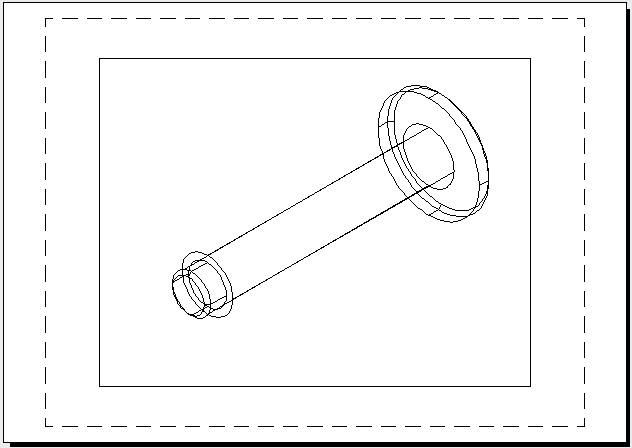
<div aligen="center">
<a name="morenbuju"></a>
<br>圖 2?7默認布局
</div>
<kbd>Step3</kbd> 修改頁面設置
通常默認布局的頁面設置并不能夠滿足實際圖紙輸出的需求,因此需要修改布局的設置。AutoCAD啟動頁面設置管理器的方法有:
- 鍵盤輸入 paggesetup
- 文件頁面設置管理器
- 在布局選項卡上右擊鼠標,彈出[圖 2?8](#paggesetup)所示菜單,然后選擇【頁面設置管理器】項。
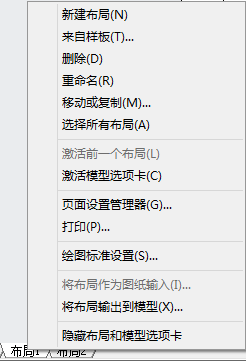
<div align="center">
<a name="paggesetup"></a>
<br>圖 2?8布局右鍵菜單
</div>
```
命令:pagesetup
```
頁面設置管理器啟動后,會彈出[圖 2?9](#paggesetup2)所示對話框。此時,單擊修改按鈕,彈出[圖 2?10](#paggesetup3)所示的頁面設置對話框。然后按照[圖 2?10](#paggesetup3)設置,將打印機繪圖設備修改為“DWG TO PDF.pc3”,圖紙尺寸設置為ISO A4(210.00x297.00毫米),其它參數保持不變。實際工作中應該打印機繪圖設備設置為能夠正常輸出圖形的真實打印機,才能夠真正實現圖形的打印輸出。本書的設置是將AutoCAD的文件以PDF的形式輸出,用以演示圖形輸出結果。設置完成后,單擊確定退出頁面設置對話框。

<div align="center">
<a name="paggesetup2"></a>
<br>圖 2?9頁面設置管理器
</div>
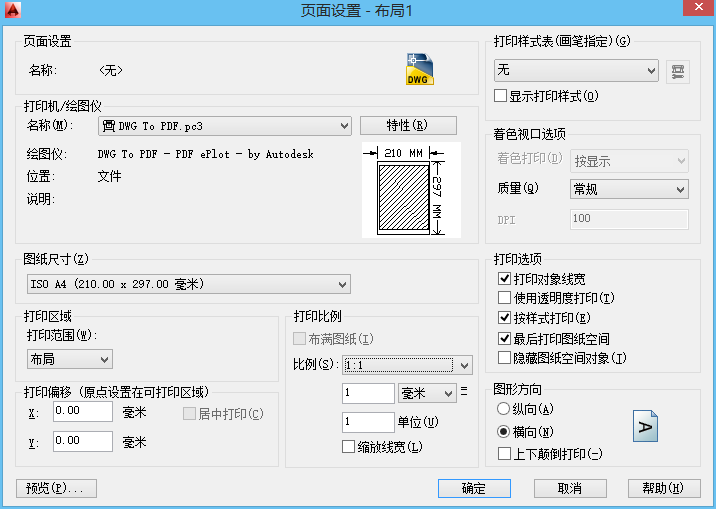
<div align="center">
<a name="paggesetup3"></a>
<br>圖 2?10修改頁面設置
</div>
<kbd>Step4</kbd> 進入視口的模型空間
為了完成后續操作,我們需要進入圖紙空間中視口的模型空間狀態,通常完成操作有兩種方式:
- 鍵盤輸入MSPACE 或MS。
- 用鼠標雙擊 [圖2-11 a](#shikoumoxingkongjian) 中包含三維模型的矩形框的中間位置。
```
命令:mspace
```
進入視口的模型空間后,視口的邊框以粗實線的試標識,表示視口處于激活狀態,其結果如[圖2-11b](#shikoumoxingkongjian)所示。
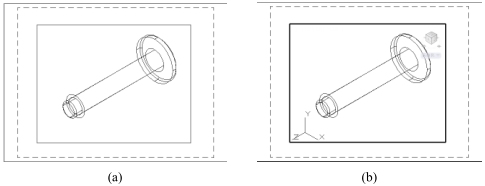
<div align="center">
<a name="shikoumoxingkongjian"></a>
<br>圖 2?11進入視口模型空間
</div>
<kbd>Step5</kbd> 切換視圖方向為前視圖
為使生成的視圖的方向與[圖 2?1](14.md#lunzhoulingjiantu)所示的主視圖方向一致,并且正投影圖的方式進行顯示,需要將視圖方向切換換為前視圖。
```
命令: -VIEW
輸入選項 \[?/刪除(D)/正交(O)/恢復(R)/保存(S)/設置(E)/窗口(W)\]: front
```
切換完成后,其結果如[圖 2?12](#fontview)所示。
:-: 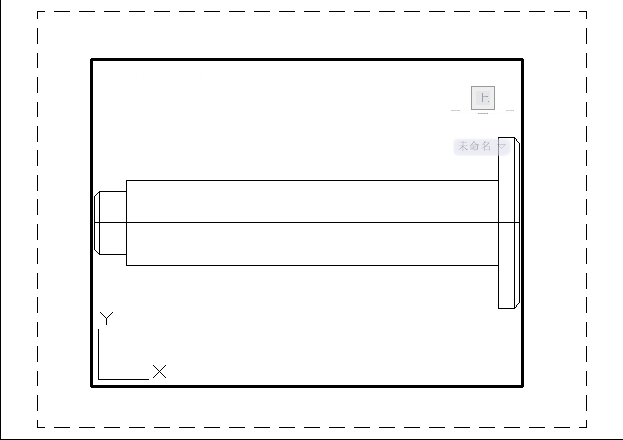
:-: 圖 2?12視圖切換結果
<kbd>Step6</kbd> 設置視口顯示比例
為使生成的視圖以國家標準規定的比例顯示,我們需要在視口比例文本框中將比例設置為5:1 。
通常情況下,AutoCAD經典模式的視口工具欄默認是不顯示的,需要在AutoCAD工具欄的空白處右擊,彈出[圖2-13](#shikougongjulan)所示的菜單,勾選視口,即可彈出視口工具欄。
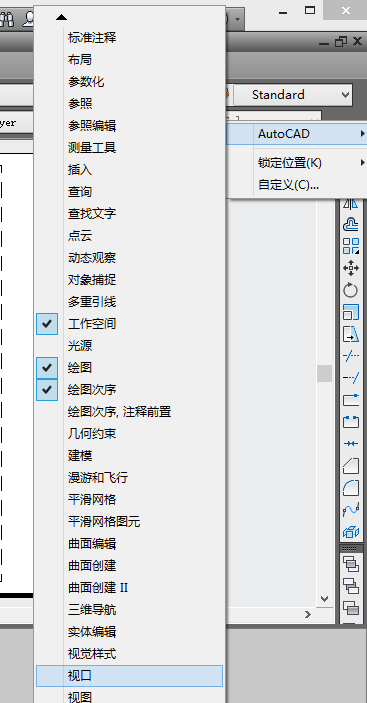
<div align="center">
<a name="shikougongjulan"></a>
<br>圖 2?13工具欄設置
</div>
<kbd>Step7</kbd> 提取主視圖
要從三維模型中提取主視圖需要用AutoCAD中的輪廓命令,其調用方法有:
- 鍵盤輸入SOLPROF
- 繪圖建模設置輪廓
```
命令: solprof
選擇對象: 找到 1 個
選擇對象:
```
命令調用后,提示選擇對象,此時按照[圖 2?14a](#lunkuocaozuo)的方式選擇軸對象。選擇完成后軸對象會以[圖 2?14b](#lunkuocaozuo)所示的虛線方式予以標識。
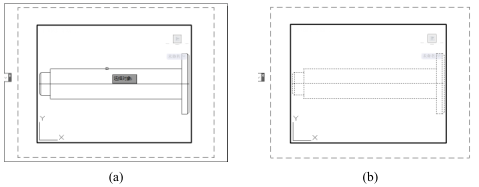
:-: 圖 2?14輪廓操作
選擇完成后,直接按空格鍵結束對象選擇,此時提示是否在單獨的層中顯示隱藏輪廓線,默認值“是”,故直接按空格鍵確認。
```
是否在單獨的圖層中顯示隱藏的輪廓線?\[是(Y)/否(N)\] <是>:
```
接下來提示是否將輪廓線投影到平面,其默認值是“是”,也直接以空格鍵確認。
```
是否將輪廓線投影到平面?\[是(Y)/否(N)\] <是>:
```
最后提示是否刪除相切的邊,根據我們的制圖標準相切邊是不用表示的,故選擇刪除相切邊。
```
是否刪除相切的邊? \[是(Y)/否(N)\] <是>:
```
<kbd>Step8</kbd>修改圖層設置
經過前面的操作,已經完成了軸主視圖的制作,但由于生成的視圖與實體都被顯示出來了,因而結果與[圖 2?1](14.md#lunzhoulingjiantu)的結果存在著一些差異。要實現只顯示與視圖相關的內容,就需要修改AutoCAD的圖層屬性。 所謂圖層就是將屬性相同的對象繪制在一張類似于透明的紙上,將不同屬性的對象繪制在不同的透明紙上,以實現圖形對象的分類管理,最后將所有的透明紙疊加在一起就構成了整個圖形。修改【圖層】設置的方法有:
- 鍵盤輸入LAYER 或LA。
- 格式–>圖層
- 【圖層工具欄】【圖層】圖標
:-: 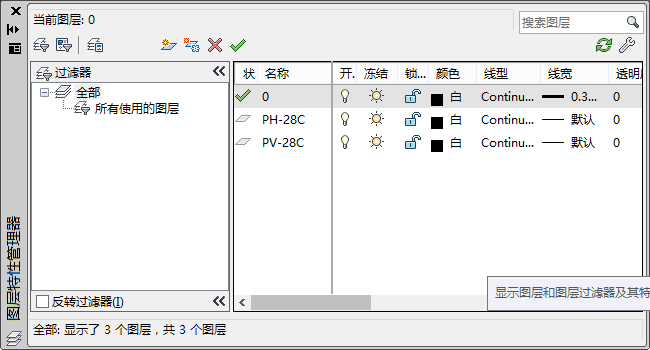
:-: 圖 2?15圖層對話框
```
命令:layer
```
圖層命令調用后會彈出[圖 2?15](#tuchengsezhi)所示的圖層對話框。整個圖層對話框分為三個部分,分別是工具區、過濾器和圖層列表。首先,在圖層列表中選中以PV開頭的圖層,并單擊圖標,將其設置為當前圖層。然后單擊該圖層中線寬圖標,彈出[圖 2?16](#linewidthset)對話框,選中0.50mm的線寬,點擊確定,即可完成圖層線寬的設置。最后點擊0圖層的圖標,使之切換為狀態,實現對0圖層的關閉。最終的圖層設置結果如[圖 2?17](#linewidthsetresult)所示。
:-: 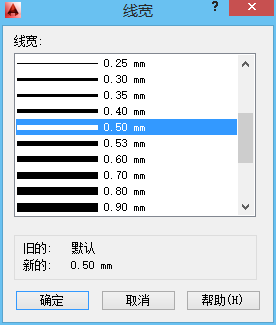
:-: 圖 2?16線寬設置對話框
:-: 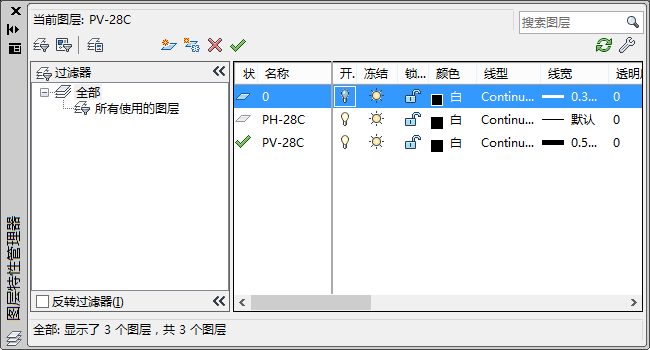
:-: 圖 2?17圖層設置結果
<kbd>Step9</kbd> 返回圖紙空間
:-: 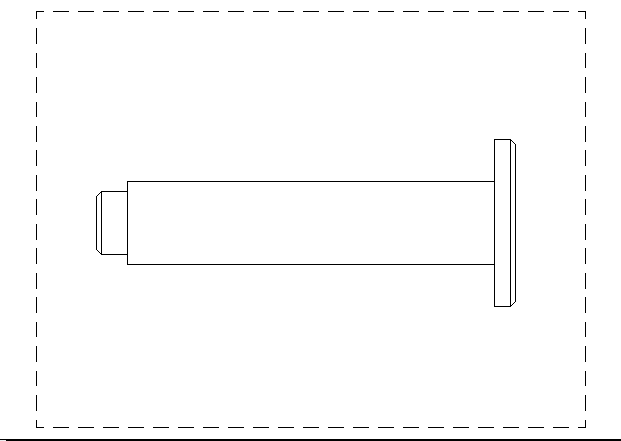
:-: 圖 2?18軸主視圖
至此,我們已經完成了軸主視圖生成的所有操作,為了停止在視口模型空間中做縮放操作導致視圖比例改變,因此需要返回圖圖紙空間。AutoCAD中返回圖紙空間的方法有:
- 鍵盤輸入 PSPACE 或PS。
- 用鼠標雙擊視口以外的空白區域
```
命令:pspace
```
返回圖紙空間后,其結果如[圖 2?18](#zhouzhushitu2)所示。從圖中,可知生成的軸主視圖與[圖 2?1](14.md#lunzhoulingjiantu)的主視圖是一致的。
- 第1章 套筒
- 1.1 初識零件圖
- 1.2 圓柱體視圖
- 1.3 套筒三維模型構建
- 1.4 理解視圖
- 1.5 檢驗結果
- 1.6 拓展訓練—杯三維模型構建
- 第2章 輪軸
- 2.1 軸三維模型構建
- 2.2 軸主視圖生成
- 2.3 圖幅與比例
- 2.4 拓展訓練—汽化器側出口堵銷
- 第3章 連接桿
- 3.1 連接桿三維建模
- 3.2 連接桿零件圖制作
- 3.3 拓展練習一—構建閥蓋立三維模型
- 第4章 輪子
- 4.1 輪三維建模
- 4.2 輪零件圖制作
- 4.3 制作視圖
- 4.4 拓展練習一—端蓋
- 4.5 實體建模法
- 4.6 生成全剖左視圖
- 4.7 拓展練習二—鉗口三維建模
- 第5章 支架
- 5.1 支架三維建模
- 5.2 支架零件圖制作
- 5.3 拓展訓練—閥體三維模型
- 5.4 拓展練習二—螺母
- 第6章 小輪組裝配
- 6.1 構建小輪組三維模型
- 6.2 拓展訓練一—構建閥瓣三維模型
- 6.2.1 構建B-B段實體
- 6.2.2 構建C-C段實體
- 6.2.3 構建D-D段實體
- 6.2.4 構建E-E段實體
- 6.2.5 構建F-F段實體
- 6.2.6 組合部件
- 6.3 拓展練習二—驅動盒三維模型構建
- 參考文獻